1.按e进入内核编辑界面,修改相关参数
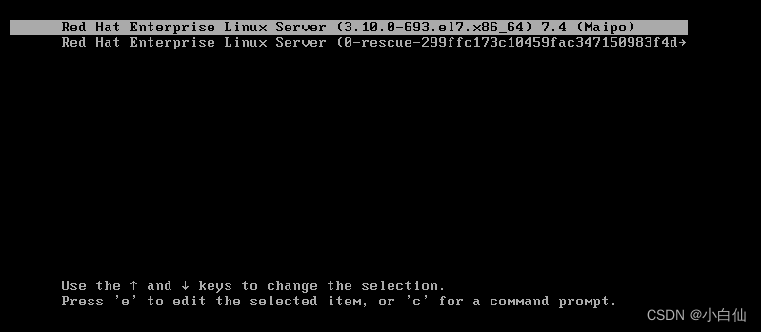
2. 在linux16参数这行的最后面追加“rd.break”参数,然后按下“Ctrl + X”组合键来运行修改过的内核程序
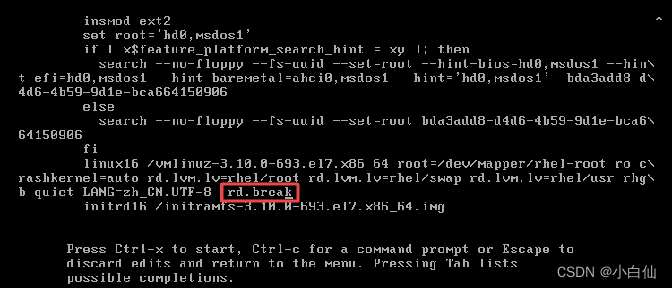
3.大约30秒过后,进入系统的紧急救援模式。依次输入以下命令,等待系统重启操作完毕,然后就可以使用新密码newredhat来登录Linux系统了。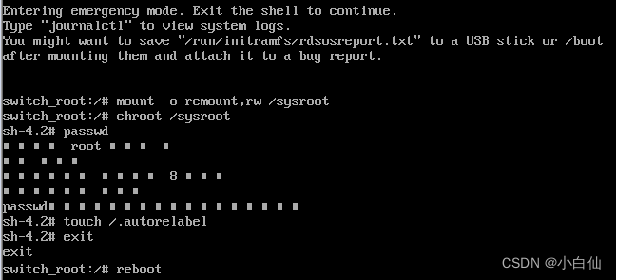
mount -o remount,rw /sysroot 以读写的方式挂载syroot
chroot /sysroot 将/sysroot目录暂时做为根目录
passwd
touch /.autorelabel 启动自动恢复SELinux
exit 退出chroot模式
reboot 重启系统
注意:输入passwd后,输入密码和确认密码是不显示的!
4. 登陆系统,验证密码修改是否正确.






















 1万+
1万+











 被折叠的 条评论
为什么被折叠?
被折叠的 条评论
为什么被折叠?








